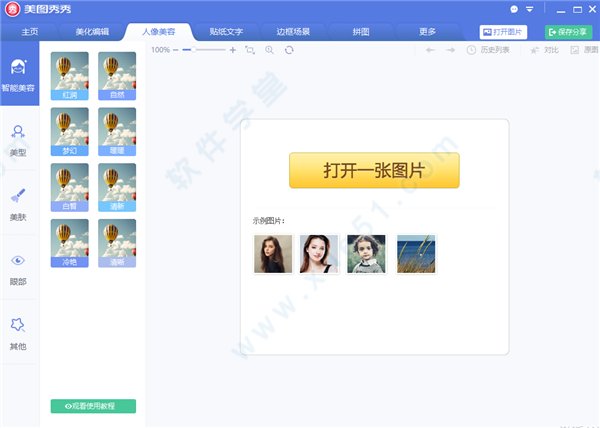
软件特色
1、不需要基础易操作美图秀秀批处理软件的界面简单直观,相较于同类型的软件,该软件更容易上手。
2、神奇的人像美容功能
独有的强大美容功能,让用户轻松拥有天使面容。
3、风格各异的图片特效
拥有时下最热门的图片特效,让图片个性十足。
4、随心所欲的拼图功能
自由拼图、模版拼图、图片拼接三种经典拼图模式,任意选,拼出最炫图片。
5、专属动感图片DIY
轻松制作个性GIF动图、搞怪表情等,让精彩动起来。
6、囊括主流分享渠道
可一键将美图分享至新浪微博、腾讯微博等,即时与好友分享美好生活。
安装教程
1、本站同时提供了32和64位两个版本的安装包,安装前根据电脑的系统选择安装同样位数的版本即可。
注:电脑位数可以右键电脑——>属性直接查看。
2、进入美图秀秀批处理软件的安装向导之后可以看到软件支持一键式安装和自定义安装,推荐自定义安装。
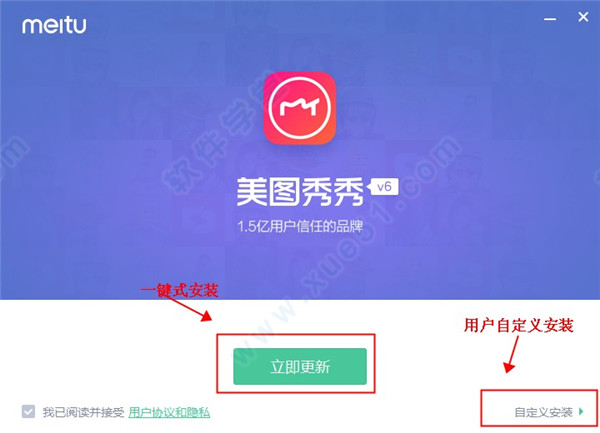
3、在自定义安装当中我们可以看到软件默认安装在C盘,需要更改安装位置点击浏览选择即可,其他附加项根据自己的需求选择。
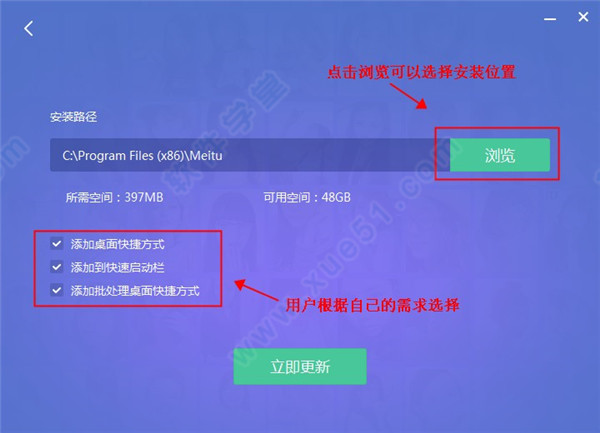
软件功能
一、照片基础调整:美图秀秀批处理软件在批处理基础调整功能中,分为自定义模式和设定模式(鲜艳、清晰、明亮),即用户可以自定义微调各个参数选项,给予用户最大的自由度,随自己的修图喜好把握照片的风格;同时,也可以按照软件工具的给予参数设定处理照片。当然,在设定的模式中,参数并非固定死板的,仍旧可以微调,这两种模式主要包含六项照片调整项:亮度、对比度、饱和度、清晰度、色相、智能补光,基本覆盖了一张照片曝光、层次、色彩、锐度等调整要素,考虑很周到。
二、特效添加:
对于在同一场景下拍摄的一系列照片,如何把握照片后期调色风格的统一性,相信大家都有共识,那就是各项修图参数基本一致,这样修出来的照片在整体风格、氛围上才能协调统一,这就是批处理的优越性。反之,一张张对照片进行处理,风格把控上就会显得混乱许多,对于初级入门摄影爱好者来说,经常会陷入此误区。而批量处理工具提供的特效数量多寡与质量高低,也是摄影爱好者关心的问题。
软件提供有20多种特效,选择非常丰富。其中包括自然亮白,自然亮肤面向人像的处理特效,也包括锐化,去雾等基础调整类特效,剩余的更多是照片风格特效,比如LOMO、旧时光、后青春等等有12种之多。这些特效是精选的美图秀秀电脑版的热门经典特效,画质和效果出色,在与照片融合度上也有不错的表现。
三、水印添加:
一个有个性的摄影师或者摄影爱好者,我们总能一眼从照片看出出自何人之手,因为他们形成了自己独有的拍摄风格。除了照片风格之外,还有什么方法可以鉴定照片是何人所拍呢,毫无疑问,那就是水印了。水印就像一个人的名片,是身份标识,也是版权所有标识,将制作好的水印压在照片上,能让人一眼得知照片出自何人之手。
通过批处理工具的水印功能,我们能够对水印的大小、旋转、透明度以及水印位置进行自由控制,同时,在调节水印的时候,可以轻松预览,即时看到水印效果;此外,该工具有记忆功能,之前导入过的水印都留存在水印功能板块的下方,方便随时调用。
四、边框添加:
很多摄影爱好者都喜欢给自己的照片加上边框,这样可以让照片看起来更专业,更具艺术性。提供这一功能,批量拖拽、批量添加,15种各式风格的边框,黑框、白框可自由选择。
五、文字添加:
当一张照片不足以讲述一个故事的时候,我们希望能在照片上加上一些文字辅助说明,这个时候文字的添加就会显得很有必要,也提供了这一功能,操作很简单,输入文字,选择字体风格,透明度,自由拖放文字位置即可。
六、可逆性操作:
当你在对照片做完几个大项的功能调整之后,突然发现,这个调整还不够完善或者完全没有调整必要,那么我们可以返回菜单主界面中“我的操作”选项中进行二次编辑或者删除操作,也可根据需要自行保存操作步骤,以便下次使用。
七、保存设置:
当以上的五大项批处理功能调整完毕确定时,我们需要对照片进行保存前的最后调整设定,工具能够对照片的输出尺寸大小、照片格式、画质等级,是否重命名,存放位置进行设定。很显然,这些功能都是相当必要的,功能怎么可能遗漏呢!最后,点击保存之后,照片的批处理功能就正式启动了,稍等片刻就能看到批处理照片的效果了!
八、批量处理照片数量:
另外,美图秀秀批量处理功能很强大的一个地方在于:批量处理照片数量上可以达到500张之多。面对日常的上百张照片一并批处理,对于它来说基本算不上问题,同时在批处理速度上丝毫不逊色其他工具。
无容置疑,优秀的照片批处理工具必须能够满足摄影爱好者日常照片处理的基础需求,比例缩放、调整曝光、调色、加边框、加水印等功能,软件满足以上功能条件。不过由于这是批处理功能第一版,还有很大的提升空间,批量旋转是小编会常用的一个批处理动作,在这版中未能实现,希望在下一版,更多实用的功能会开发出来。
使用技巧
怎么加水印?一、用美图秀秀打开一张照片,点击【贴纸文字】→【输入文字】→【文字编辑器】,可以在文字编辑器中输入相加的水印,还可以对效果进行设置,点击【应用】即可。
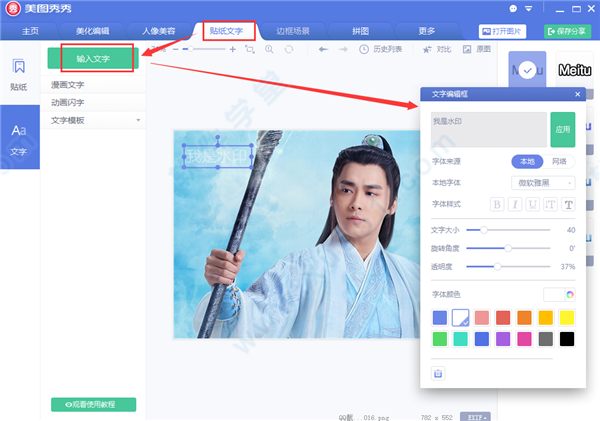
二、右击添加的水印,选择【复制当前素材】,就可以复制制作好的水印了,拖拽放至适当位置。

三、做好保存就行啦。这只是演示,相信你一定能做出更好的作品啦。
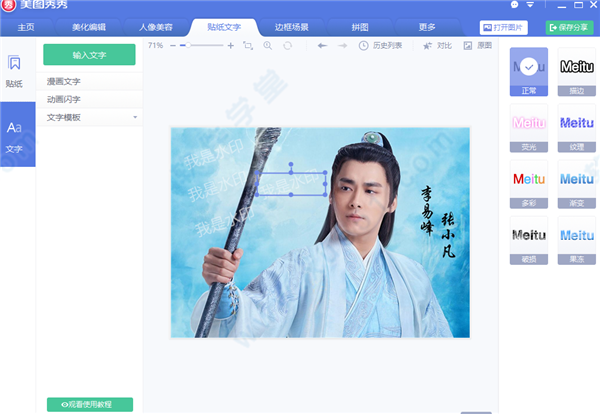
怎么切九宫格图片?
一、打开美图秀秀,点击【更多】,选择【九格切图】。
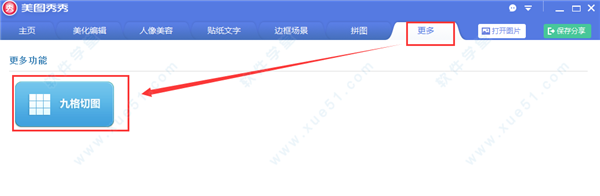
二、打开一张图片,就可以对画笔形状和特效进行设置。制作完毕可以保存到本地或者分享到微博、空间啦。
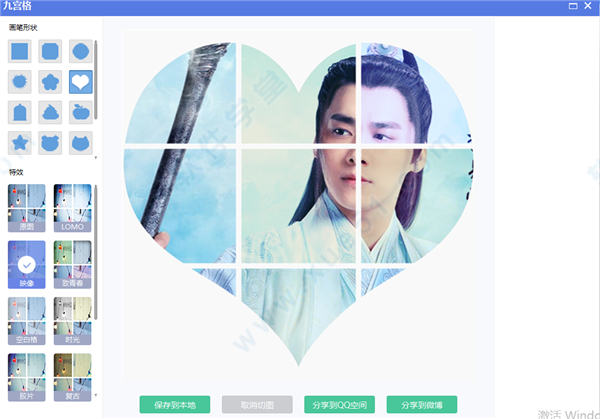
更新日志
v7.6.5.51、抠图全新升级,自动智能识别人像、物品,发丝级精细化处理,轻松去除复杂背景!
2、修复文字描边问题
3、修改相关崩溃



















点击星星用来评分